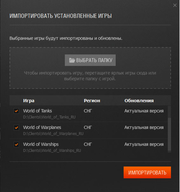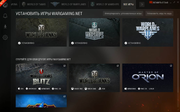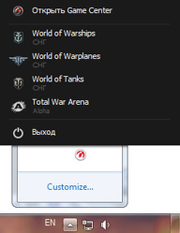Game center
Содержание
Что такое Game Center
Game Center — это приложение, благодаря которому вы можете управлять играми Wargaming и быть в курсе актуальных новостей о них. Game Center — это альтернатива лончеру, и при импорте игр соответствующие лончеры будут удалены, а обновлять и запускать импортированные игры можно будет только через Game Center.
Импортирование игр
1.Скачайте и установите Game Center.
2.После установки приложение автоматически запустится и начнёт искать уже установленные игры Wargaming на вашем компьютере. Если они будут найдены, Game Center предложит добавить их и обновить.
3.Если приложение не сможет найти установленные игры, укажите их расположение самостоятельно, перетащив ярлык с игрой Wargaming в соответствующую область, или используйте функцию Выбрать папку.
4.Когда все интересующие вас установленные игры будут найдены и появятся в списке, отметьте галочками те, которые вы хотите добавить в Game Center, и нажмите Импортировать.
Не импортируйте игры в следующих случаях:
•Если вы установили Game Center, но не планируете его использовать.
•Если у вас установлена какая-то игра Wargaming, но вы давно в неё не заходили и не обновляли её, однако иногда просматриваете записи боёв. Как только вы импортируете игру в Game Center, она автоматически обновится — и вы не сможете просматривать реплеи, созданные в старой версии.
1.Появится сообщение об успешном импорте выбранных игр. Также вам предложат включить автоматическое обновление установленных игр. Сделайте выбор и нажмите Готово.
2.После импорта игры появятся в Game Center в виде вкладок с соответствующими значками и названиями, а также с пометкой «Новое».
Настройки Game Center
Помимо вкладок с играми в Game Center есть панель оповещений и настроек.
1.Нажмите на иконку WG, чтобы ознакомиться с информацией о приложении Game Center и полезными ссылками.
2.Нажав на кнопку уведомлений (в виде колокольчика), вы увидите список совершённых обновлений и изменений с момента запуска приложения.
3.Кнопка Очередь процессов открывает список задач, которые выполняются в данный момент или ожидают выполнения в очереди.
4.Кнопка настроек в виде шестерёнки открывает меню настроек Game Center.
Меню настроек
1.На вкладке «Общие» вы можете выбрать:
- язык интерфейса Game Center;
- запускать ли Game Center при включении компьютера.
2.На вкладке «Обновления» вы можете изменить настройки обновления игр:
- активировать или отключить автоматическое обновление игр;
- включить или отключить загрузку предварительных обновлений;
- установить скорость загрузки и раздачи обновлений.
3.На вкладке «Соединения» вы можете изменить порт для входящих соединений (по умолчанию 6881). 4.Чтобы применить или отменить изменения, нажмите Сохранить или Отменить соответственно.
Дополнительные возможности
Во вкладке «Все игры» вы всегда можете ознакомиться со всеми выпущенными играми Wargaming. •В поле «Установить игры Wargaming.net» перечислены игры, которые можно установить с помощью Game Center. При этом уже установленные игры помечены галочкой «Установлено». •В поле «Откройте для себя другие игры Wargaming.net» можно узнать о других проектах нашей компании (как правило, здесь отображаются игры, выпущенные для консолей или смартфонов, поэтому игры из этого поля нельзя запустить на компьютере и установить через Game Center). •Кнопка Импортировать установленные игры позволит вам добавить уже имеющиеся на компьютере игры Wargaming в Game Center. •Кнопка Установить игру по коду поможет добавить игру Wargaming, которой нет в общем списке, используя её идентификационный номер.
Работа в фоновом режиме
Приложение Game Center может работать в фоновом режиме: при закрытии окна программа будет свёрнута в трей (правый нижний угол экрана).
Из трея вы можете заново открыть окно Game Center, запустить установленные игры или выйти из Game Center.